Πώς να διορθώσετε το πρόβλημα του Android Bootloop χωρίς απώλεια δεδομένων
Έχετε αντιμετωπίσει, όπως πολλοί άλλοι χρήστες, το πρόβλημα bootloop Android και αναρωτηθήκατε τι ακριβώς είναι το Android boot loop; Λοιπόν, ο βρόχος εκκίνησης Android δεν είναι παρά ένα σφάλμα που κάνει το τηλέφωνό σας να ενεργοποιείται μόνο του κάθε φορά που το απενεργοποιείτε χειροκίνητα. Για την ακρίβεια, όταν το τηλέφωνό σας Android δεν παραμένει απενεργοποιημένο ή απενεργοποιημένο και αρχίζει να εκκινείται αυτόματα μετά από λίγα δευτερόλεπτα, μπορεί να έχει κολλήσει στον βρόχο εκκίνησης Android.
Ο βρόχος εκκίνησης Android είναι ένα πολύ κοινό πρόβλημα και είναι ένα από τα πρώτα συμπτώματα μιας συσκευής με μαλακό τούβλο. Επίσης, όταν η συσκευή σας αντιμετωπίζει πρόβλημα βρόχου εκκίνησης Android, δεν ξεκινά κανονικά για να φτάσει στην αρχική ή στην κλειδωμένη οθόνη και παραμένει παγωμένη στο λογότυπο της συσκευής, στη λειτουργία ανάκτησης ή σε μια φωτισμένη οθόνη. Πολλοί άνθρωποι φοβούνται να χάσουν τα δεδομένα τους και άλλα αρχεία λόγω αυτού του σφάλματος και επομένως, είναι μια πολύ μπερδεμένη κατάσταση.
Κατανοούμε την ταλαιπωρία που προκαλείται, επομένως, ακολουθούν τρόποι για να σας πούμε πώς να διορθώσετε το πρόβλημα του bootloop σε συσκευές Android χωρίς να χάσετε σημαντικά δεδομένα.
Ωστόσο, προτού προχωρήσουμε, ας μάθουμε λίγο για τις αιτίες του σφάλματος βρόχου εκκίνησης Android.
- Μέρος 1: Τι μπορεί να προκαλέσει το ζήτημα του bootloop στο Android;
- Μέρος 2: Ένα κλικ για να διορθώσετε το Android Bootloop
- Μέρος 3: Μαλακή επαναφορά για τη διόρθωση του προβλήματος bootloop του Android.
- Μέρος 4: Επαναφορά εργοστασιακών ρυθμίσεων για τη διόρθωση του προβλήματος του bootloop του Android.
- Μέρος 5: Χρησιμοποιήστε το CWM Recovery για να διορθώσετε το bootloop σε ριζικά Android.
Μέρος 1: Τι μπορεί να προκαλέσει το ζήτημα του bootloop στο Android;
Το σφάλμα βρόχου εκκίνησης Android μπορεί να φαίνεται περίεργο και ανεξήγητο, αλλά συμβαίνει για ορισμένους συγκεκριμένους λόγους.
Πρώτον, κατανοήστε ότι είναι εσφαλμένη ονομασία ότι το σφάλμα βρόχου εκκίνησης εμφανίζεται μόνο σε μια συσκευή με ρίζες. Το σφάλμα Android βρόχου εκκίνησης μπορεί επίσης να προκύψει σε μια συσκευή στοκ με πρωτότυπο λογισμικό, ROM και υλικολογισμικό.
Σε μια συσκευή με root, οι αλλαγές που έγιναν, όπως το αναβοσβήσιμο μιας νέας ROM ή προσαρμοσμένο υλικολογισμικό που δεν είναι συμβατό με το υλικό ή το υπάρχον λογισμικό της συσκευής, μπορεί να ενοχοποιηθούν για το πρόβλημα του βρόχου εκκίνησης.
Προχωρώντας, όταν το λογισμικό της συσκευής σας δεν μπορεί να επικοινωνήσει με τα αρχεία συστήματος κατά τη διαδικασία εκκίνησης, μπορεί να προκύψει πρόβλημα βρόχου εκκίνησης Android. Αυτό το σφάλμα προκαλείται εάν έχετε ενημερώσει πρόσφατα την έκδοση Android.
Επίσης, τα κατεστραμμένα αρχεία ενημέρωσης εφαρμογών μπορεί επίσης να προκαλέσουν το πρόβλημα του bootloop Android. Εφαρμογές και προγράμματα που λαμβάνονται από άγνωστες πηγές εισάγουν έναν συγκεκριμένο τύπο ιού που σας εμποδίζει να χρησιμοποιείτε ομαλά τη συσκευή σας.
Συνολικά, το σφάλμα βρόχου εκκίνησης Android είναι ένα άμεσο αποτέλεσμα όταν προσπαθείτε να παραβιάσετε τις εσωτερικές ρυθμίσεις της συσκευής σας.
Επομένως, εάν αναζητάτε τρόπους για να σας καθοδηγήσουμε σχετικά με το πώς να διορθώσετε το πρόβλημα του βρόχου εκκίνησης, θα πρέπει να ανανεώσετε τη συσκευή εσωτερικά είτε επαναφέροντάς την είτε υιοθετώντας μια μέθοδο ανάκτησης.
Διαβάστε παρακάτω για να μάθετε περισσότερα σχετικά με το πώς να διορθώσετε το σφάλμα bootloop χωρίς απώλεια δεδομένων όταν η συσκευή σας αντιμετωπίζει το πρόβλημα bootloop Android.
Μέρος 2: Ένα κλικ για να διορθώσετε το Android Bootloop
Εάν εξακολουθείτε να προσπαθείτε να καταλάβετε πώς να διορθώσετε τον βρόχο εκκίνησης, ακόμα και αφού δοκιμάσετε τις μεθόδους που αναζητήθηκαν από τον ιστό, η επόμενη επιλογή που έχετε είναι η επιδιόρθωση με ένα κλικ στο Android Bootloop που περιλαμβάνει τη χρήση του DrFoneTool – Επισκευή συστήματος λογισμικό.
Αυτό έχει σχεδιαστεί για να επιδιορθώνει τυχόν αλλοιώσεις δεδομένων στη συσκευή σας και επαναφέρει το υλικολογισμικό σας στη συνήθη κατάσταση λειτουργίας του.

DrFoneTool – Επισκευή συστήματος (Android)
Ένα κλικ για να διορθώσετε τον βρόχο εκκίνησης του Android
- Νο 1 λύση επισκευής Android από τον υπολογιστή σας
- Το λογισμικό δεν απαιτεί τεχνική εξειδίκευση και ο καθένας μπορεί να το χρησιμοποιήσει
- Μια λύση με ένα κλικ όταν μαθαίνετε πώς να διορθώνετε το βρόχο εκκίνησης του android
- Λειτουργεί με τις περισσότερες συσκευές Samsung, συμπεριλαμβανομένων των πιο πρόσφατων τηλεφώνων Samsung όπως το S9
- Απλό και εύκολο στη χρήση διεπαφή χρήστη
Για να σας βοηθήσουμε να ξεκινήσετε, ακολουθεί ένας οδηγός βήμα προς βήμα σχετικά με τον τρόπο χρήσης του DrFoneTool – System Repair.
Σημείωση: Αυτή η μέθοδος μπορεί να διαγράψει δεδομένα στη συσκευή σας, συμπεριλαμβανομένων των προσωπικών σας αρχείων, επομένως βεβαιωθείτε ότι το έχετε κάνει δημιουργήσατε αντίγραφα ασφαλείας της συσκευής σας πριν προχωρήσετε.
Βήμα #1 Κατεβάστε το DrFoneTool – Επισκευή συστήματος λογισμικό από τον ιστότοπο και εγκαταστήστε το στον υπολογιστή σας.
Ανοίξτε το λογισμικό και επιλέξτε την επιλογή System Repair από το κύριο μενού ως το σφάλμα bootloop του android.

Βήμα #2 Συνδέστε τη συσκευή σας Android στον υπολογιστή σας χρησιμοποιώντας το επίσημο καλώδιο και επιλέξτε την επιλογή ‘Android Repair’ από τα τρία στοιχεία μενού. Κάντε κλικ στο «Έναρξη» για επιβεβαίωση.

Στη συνέχεια, θα χρειαστεί να εισαγάγετε τις πληροφορίες της συσκευής, όπως τα στοιχεία της εταιρείας κινητής τηλεφωνίας, το όνομα της συσκευής, το μοντέλο και τη χώρα/περιοχή, προκειμένου να διασφαλίσετε ότι πραγματοποιείτε λήψη και επισκευή του σωστού υλικολογισμικού στο τηλέφωνό σας.

Βήμα #3 Τώρα θα πρέπει να βάλετε το τηλέφωνό σας σε λειτουργία λήψης για να αφαιρέσετε το bootloop του android.
Για αυτό, μπορείτε απλώς να ακολουθήσετε τις οδηγίες στην οθόνη και για τα δύο τηλέφωνα με και χωρίς κουμπιά αρχικής οθόνης.

Κάντε κλικ στο «Επόμενο» και το λογισμικό θα ξεκινήσει τη λήψη των αρχείων επισκευής υλικολογισμικού.

Βήμα #4 Τώρα μπορείτε να καθίσετε και να παρακολουθήσετε τη μαγεία να συμβαίνει!
Βεβαιωθείτε ότι ο υπολογιστής σας παραμένει συνδεδεμένος στο διαδίκτυο και ότι η συσκευή σας παραμένει συνδεδεμένη στον υπολογιστή σας καθ’ όλη τη διάρκεια της διαδικασίας. Μόλις γίνει λήψη του υλικολογισμικού, θα εγκατασταθεί αυτόματα στην κινητή συσκευή σας, καταργώντας το σφάλμα βρόχου εκκίνησης android.

Θα ειδοποιηθείτε όταν ολοκληρωθεί η διαδικασία και πότε μπορείτε να αφαιρέσετε τη συσκευή σας και να αρχίσετε να χρησιμοποιείτε το σφάλμα Android δωρεάν από το βρόχο εκκίνησης!
Μέρος 3: Μαλακή επαναφορά για τη διόρθωση του προβλήματος bootloop του Android.
Όταν η συσκευή σας έχει κολλήσει σε βρόχο εκκίνησης Android, δεν σημαίνει απαραίτητα ότι είναι bricked. Ο βρόχος εκκίνησης μπορεί να συμβαίνει λόγω ενός απλούστερου προβλήματος το οποίο μπορεί να διορθωθεί απενεργοποιώντας τη συσκευή σας. Αυτό ακούγεται σαν μια σπιτική θεραπεία για ένα σοβαρό πρόβλημα, αλλά λειτουργεί και επιλύει το πρόβλημα τις περισσότερες φορές.
Ακολουθήστε τα παρακάτω βήματα για να επαναφέρετε ομαλά τη συσκευή σας:
Απενεργοποιήστε τη συσκευή και βγάλτε την μπαταρία της.

Εάν δεν μπορείτε να βγάλετε την μπαταρία, αφήστε το τηλέφωνο να είναι απενεργοποιημένο για περίπου 3 έως 5 λεπτά και μετά ενεργοποιήστε το ξανά.
Η απλή εκτέλεση μιας μαλακής επαναφοράς στη συσκευή σας μπορεί να σας βοηθήσει εάν αναζητάτε λύσεις για τον τρόπο επίλυσης του προβλήματος του bootloop. Αυτή είναι μια πολύ χρήσιμη μέθοδος, καθώς δεν οδηγεί σε κανενός είδους απώλεια δεδομένων και προστατεύει όλα τα αρχεία πολυμέσων, τα έγγραφα, τις ρυθμίσεις κ.λπ.
Σε περίπτωση που η συσκευή δεν ενεργοποιείται κανονικά και εξακολουθεί να έχει κολλήσει στο πρόβλημα του bootloop Android, ετοιμαστείτε να χρησιμοποιήσετε τεχνικές αντιμετώπισης προβλημάτων που δίνονται και εξηγούνται παρακάτω.
Μέρος 4: Επαναφορά εργοστασιακών ρυθμίσεων για τη διόρθωση του προβλήματος του bootloop του Android.
Η επαναφορά εργοστασιακών ρυθμίσεων, γνωστή και ως Hard Reset, είναι μια ενιαία λύση για όλο το λογισμικό σας που οδήγησε σε προβλήματα. Επειδή ο βρόχος εκκίνησης Android είναι τέτοιο πρόβλημα, μπορεί εύκολα να ξεπεραστεί εκτελώντας επαναφορά εργοστασιακών ρυθμίσεων.
Λάβετε υπόψη ότι όλα τα δεδομένα και οι ρυθμίσεις της συσκευής σας θα διαγραφούν με την υιοθέτηση αυτής της μεθόδου. Ωστόσο, εάν έχετε συνδεδεμένο λογαριασμό Google στη συσκευή σας Android, θα μπορείτε να ανακτήσετε τα περισσότερα από τα δεδομένα σας όταν ενεργοποιήσει η συσκευή.
Για να επαναφέρετε εργοστασιακά τη συσκευή βρόχου εκκίνησης Android, πρέπει πρώτα να κάνετε εκκίνηση στην οθόνη Λειτουργία αποκατάστασης.
Για να γινει αυτο:
Πατήστε το κουμπί μείωσης της έντασης ήχου και το κουμπί λειτουργίας μέχρι να δείτε μια οθόνη με πολλές επιλογές μπροστά σας.

Όταν βρίσκεστε στην οθόνη Recovery Mode, κάντε κύλιση προς τα κάτω χρησιμοποιώντας το πλήκτρο μείωσης έντασης και από τις επιλογές που δίνονται, επιλέξτε ‘Επαναφορά εργοστασιακών ρυθμίσεων’ χρησιμοποιώντας το πλήκτρο λειτουργίας.
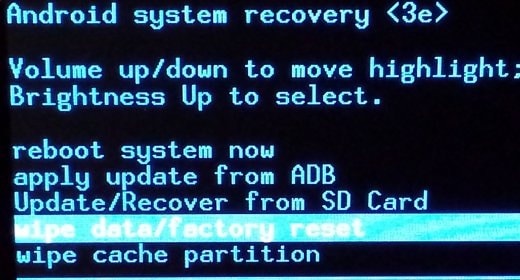
Περιμένετε μέχρι η συσκευή σας να εκτελέσει την εργασία και στη συνέχεια:
Επανεκκινήστε το τηλέφωνο σε λειτουργία ανάκτησης επιλέγοντας την πρώτη επιλογή.

Αυτή η λύση είναι γνωστό ότι διορθώνει το σφάλμα βρόχου εκκίνησης 9 στις 10 φορές, αλλά αν εξακολουθείτε να μην μπορείτε να ξεκινήσετε κανονικά τη συσκευή σας Android, εξετάστε το ενδεχόμενο να χρησιμοποιήσετε ένα CWM Recovery για να επιλύσετε το ζήτημα του βρόχου εκκίνησης Android.
Μέρος 5: Χρησιμοποιήστε το CWM Recovery για να διορθώσετε το bootloop σε ριζικά Android.
Το CWM σημαίνει ClockworkMod και είναι ένα πολύ δημοφιλές προσαρμοσμένο σύστημα ανάκτησης. Για να χρησιμοποιήσετε αυτό το σύστημα για να λύσετε το σφάλμα βρόχου εκκίνησης Android, η συσκευή σας Android πρέπει να είναι ριζωμένη με το σύστημα ανάκτησης CWM που ουσιαστικά σημαίνει ότι το CWM πρέπει να ληφθεί και να εγκατασταθεί στη συσκευή σας.
Επιπλέον, για να χρησιμοποιήσετε το CWM Recovery για να διορθώσετε τον βρόχο εκκίνησης σε συσκευές Android με ρίζες, ακολουθήστε τα παρακάτω βήματα:
Πατήστε το κουμπί αρχικής οθόνης, λειτουργίας και αύξησης της έντασης ήχου για να εκκινήσετε την οθόνη ανάκτησης CWM.
Σημείωση: ενδέχεται να χρειαστεί να χρησιμοποιήσετε διαφορετικό συνδυασμό πλήκτρων για να μπείτε στη λειτουργία ανάκτησης, ανάλογα με το μοντέλο της συσκευής σας.
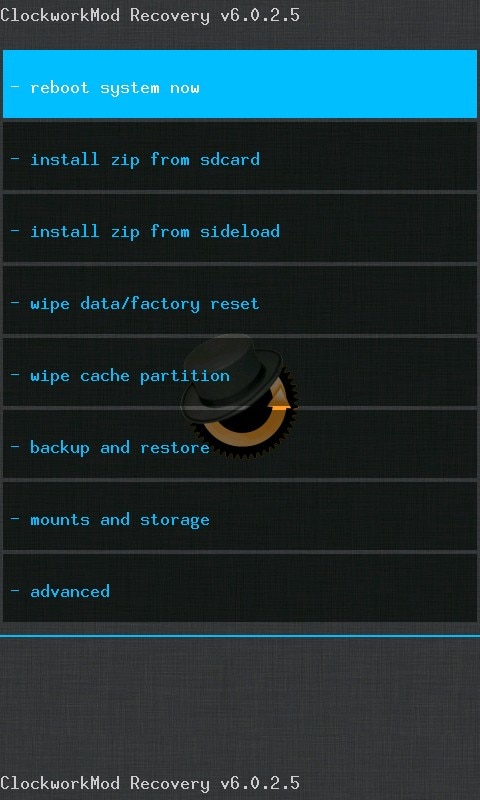
Κάντε κύλιση προς τα κάτω χρησιμοποιώντας» το πλήκτρο έντασης για να επιλέξετε «Για προχωρημένους».

Τώρα επιλέξτε ‘Wipe’ και επιλέξτε να σκουπίσετε την ‘Dalvik Cache’.
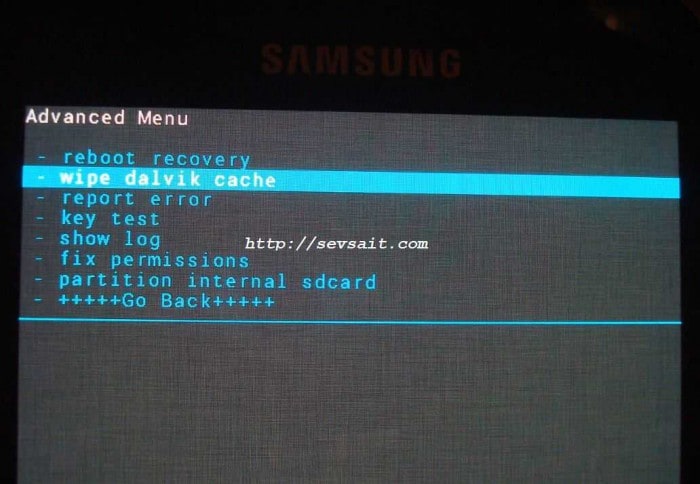
Σε αυτό το βήμα, επιλέξτε ‘Mounts and Storage’ για να κάνετε κλικ στο ‘Wipe’ ή ‘Cache’.
Μόλις γίνει αυτό, φροντίστε να επανεκκινήσετε τη συσκευή σας Android.
Αυτή η διαδικασία διορθώνει με επιτυχία το σφάλμα βρόχου εκκίνησης Android και δεν προκαλεί απώλεια δεδομένων που είναι αποθηκευμένα στη συσκευή σας που έχουν κολλήσει στον βρόχο εκκίνησης.
Επομένως, η ουσία είναι ότι το ζήτημα του βρόχου εκκίνησης Android μπορεί να φαίνεται σαν ένα ανεπανόρθωτο σφάλμα, αλλά μπορεί να επιλυθεί ακολουθώντας προσεκτικά τις τεχνικές που εξηγήθηκαν παραπάνω. Αυτές οι μέθοδοι όχι μόνο σας λένε πώς να διορθώσετε το πρόβλημα του bootloop αλλά και να αποτρέψετε την εμφάνισή του στο μέλλον.
Ο βρόχος εκκίνησης Android είναι ένα σύνηθες φαινόμενο με όλες τις συσκευές Android, επειδή τείνουμε να παραβιάζουμε τις εσωτερικές ρυθμίσεις της συσκευής μας. Μόλις η ROM, το υλικολογισμικό, ο πυρήνας, κ.λπ. καταστραφούν ή καταστούν ασύμβατα με το λογισμικό της συσκευής, δεν μπορείτε να περιμένετε να λειτουργεί ομαλά, επομένως, εμφανίζεται το σφάλμα βρόχου εκκίνησης. Δεδομένου ότι δεν είστε ο μόνος που υποφέρετε από το πρόβλημα βρόχου εκκίνησης Android, να είστε βέβαιοι ότι οι τρόποι, που δίνονται παραπάνω, για την καταπολέμησή του προτείνονται από χρήστες που αντιμετωπίζουν παρόμοια προβλήματα. Επομένως, μην διστάσετε και συνεχίστε να τα δοκιμάσετε.
πρόσφατα άρθρα

